下面的这篇文章是教大家怎么在word2010文档中修改文字显示方向?教程简单易学,有需要的小伙伴就赶紧和小编一起来学习具体的方法吧。

word文档中修改文字显示方向的方法介绍:
一、如果你只是要修改对应页面的文字方向,现在该页面的前一页面单击“页面布局”,插入一个分页符,如下图所示,这样可以保证你只修改一个页面的文字方向,不会整个文档的文字方向都被修改;

二、随后单击要修改文字的页面,选择“页面布局——文字方向——垂直”即可;
三、如果你发现文字方向无法修改的话,可以选择插入一个文本框:插入——文本——文本框;
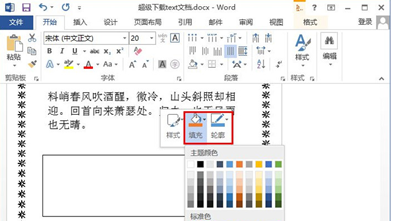
四、选择“绘制竖排文本框”,之后将文字粘贴到里面,之后右键该文本框,选择“无填充颜色”,“无轮廓”即可。
以上就是怎么在word2010文档中修改文字显示方向的全部内容了,大家都学会了吗?
 天极下载
天极下载







































































